Yeni Defender Güvenli Onarım ile Yanlışlıkla Dosya Silinmesini ve Sitenin Kapalı Kalmasını Önleyin
Yayınlanan: 2023-09-12Tamamen yeni Güvenli Onarım özelliği, Defender Pro ile kötü amaçlı dosyaların onarılmasını ve karantinaya alınmasını WordPress kullanıcıları için her zamankinden daha sorunsuz ve güvenli hale getiriyor!
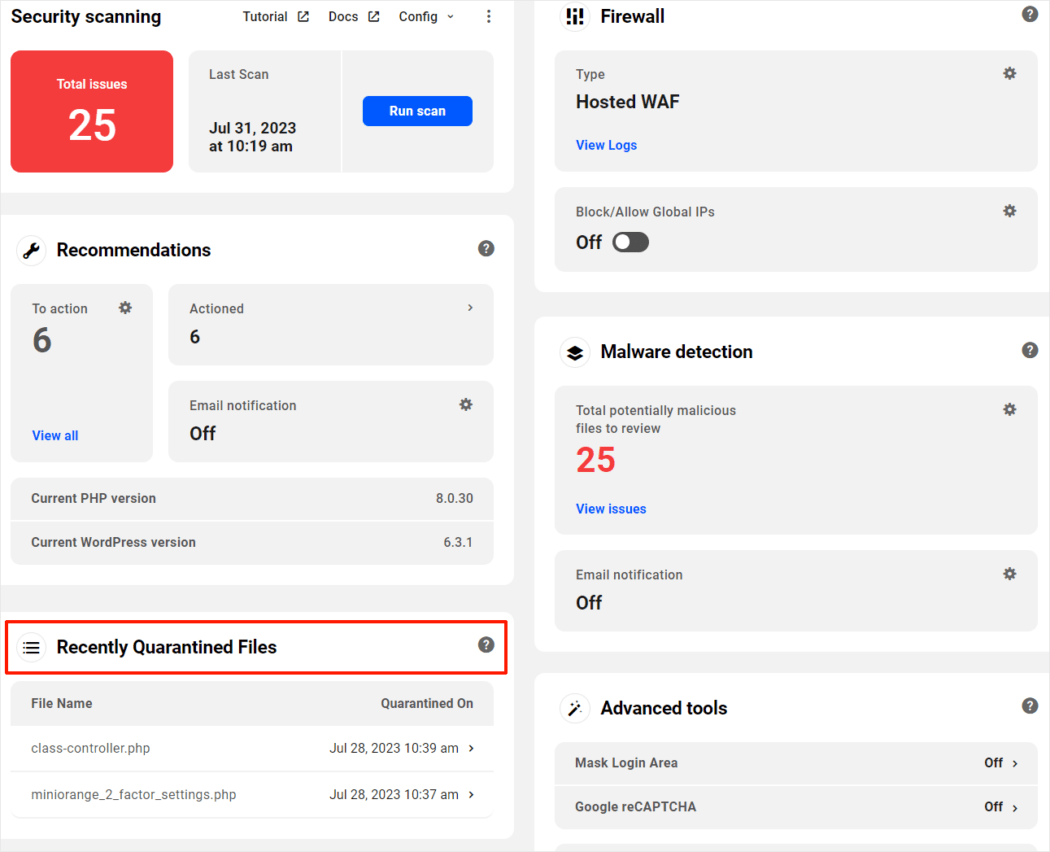
WPMU DEV'in güçlü WordPress güvenlik eklentisi Defender, yakın zamanda WordPress'in en son sürümüyle maksimum uyumluluk sağlayan ve daha da önemlisi Pro kullanıcıları için şüpheli, değiştirilmiş dosyaları onarma ve karantinaya alma sürecini kolaylaştırmak için tasarlanan tamamen yeni 4.1 sürümünü piyasaya sürdü. ve kullanıcılara dosyaları silmeye karşı daha güvenli bir alternatif sunar.
Bu yazıda bu yeni özelliğe odaklanacağız ve aşağıdaki alanları ele alacağız:
- Defender'ın “Güvenli Onarım” Özelliği Nedir?
- “Güvenli Onarım” Nasıl Çalışır?
- Şüpheli dosyalar
- Değiştirilen Dosyalar
- Dosyaları Onarma
- Karantinaya Alınan Dosyalar
- Defender'ın “Güvenli Onarım” Özelliği Nasıl Kullanılır?
- Karantinaya Alınan Dosyaları Geri Yükleme
- Dosyaları WordPress Yöneticisi Aracılığıyla Geri Yükleme
- Dosyaları Hub Aracılığıyla Geri Yükleme
Hemen içeri girelim…
Defender'ın Güvenli Onarım Özelliği Nedir?
Kullanıcı odaklı bir şirket olarak üyelerimizin ve kullanıcılarımızın isteklerini dinliyoruz. Özellikle Defender eklentisi kullanıcılarımızın aşağıdaki yorumlarında da belirtildiği gibi konu sorunları çözmeye geldiğinde:
- “Defender Pro ile kötü amaçlı yazılım taraması yapıyordum ve sanırım yanlışlıkla silmemem gereken bir dosyayı sildim. Artık web sitesi kritik bir hata nedeniyle kapandı.”
- "Defender Pro'nun kaldırılmasını önerdiği iki ekli dosya kaldırıldıktan sonra web sitemiz şu anda kapalı."
- "Defender Pro'nun, bir dosyayı silme veya yok sayma seçeneklerine ek olarak bir dosyayı karantinaya almamıza da izin vermesi harika olurdu.
Bu şekilde şüpheli dosya siteyi bozarsa, sitenin tamamını bir yedekten geri yüklemek zorunda kalmak yerine kolayca geri yüklenebiliyor."
Yukarıdaki geri bildirimleri kullanarak geliştiricilerimiz, kullanıcıların WordPress sitelerindeki ciddi sorunları ve hataları önlemek için güvenlik eklentimizi geliştirmeye ve aşağıdaki seçenekleri eklemeye karar verdi:
- Gerekirse geri yüklenebilmeleri için şüpheli dosyaları onarın ve Karantinaya alın/yedekleyin.
- Gerekirse geri yüklenebilmeleri için değiştirilen dosyaları onarın ve karantinaya alın/yedekleyin.
Defender Kötü Amaçlı Yazılım Taraması, tüm sitenizi şüpheli kod veya değiştirilmiş dosyalara ve eklentilerde, temalarda ve WordPress çekirdeğinde yayınlanmış güvenlik açıklarına karşı tarar.
Yeni Güvenli Onarım özelliği, bildirilen şüpheli ve değiştirilmiş dosyalar için geçerli olup, bunların karantinaya alınmasına, silinmesine veya resmi eklenti deposundaki en son dosya kopyalarıyla değiştirilmesine olanak tanır.
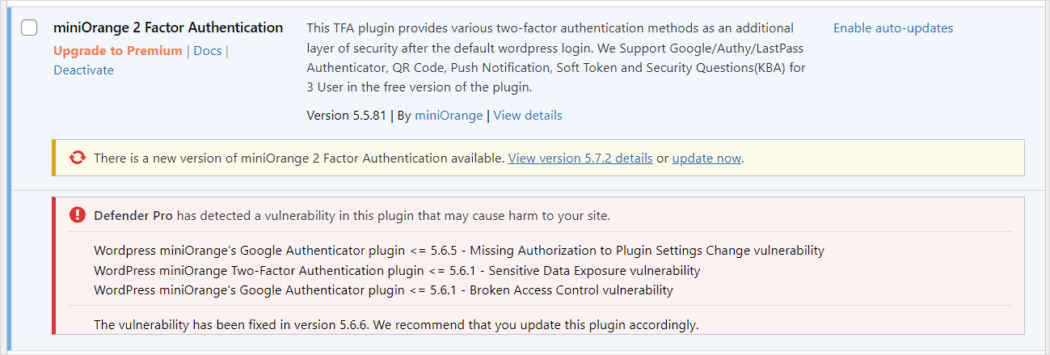
Güvenli Onarım Nasıl Çalışır?
Daha önce açıklandığı gibi, Defender Pro'nun Kötü Amaçlı Yazılım tarama bölümündeki Güvenli Onarım özelliği, dosyaları onarmadan veya silmeden önce karantinaya alma sürecini kolaylaştırmak için tasarlanmıştır ve doğrudan şüpheli veya değiştirilmiş dosya silme işlemine karşı daha güvenli bir alternatif sunar.
Defender Pro'nun 4.1 sürümünden itibaren bu istekleri nasıl ele aldığı aşağıda açıklanmıştır:
Şüpheli dosyalar
Defender, beklenenden farklılık gösterdiğinde veya bilinen sorunlarla eşleştiğinde PHP işlevlerini, kodunu ve dosyalarını işaretler.
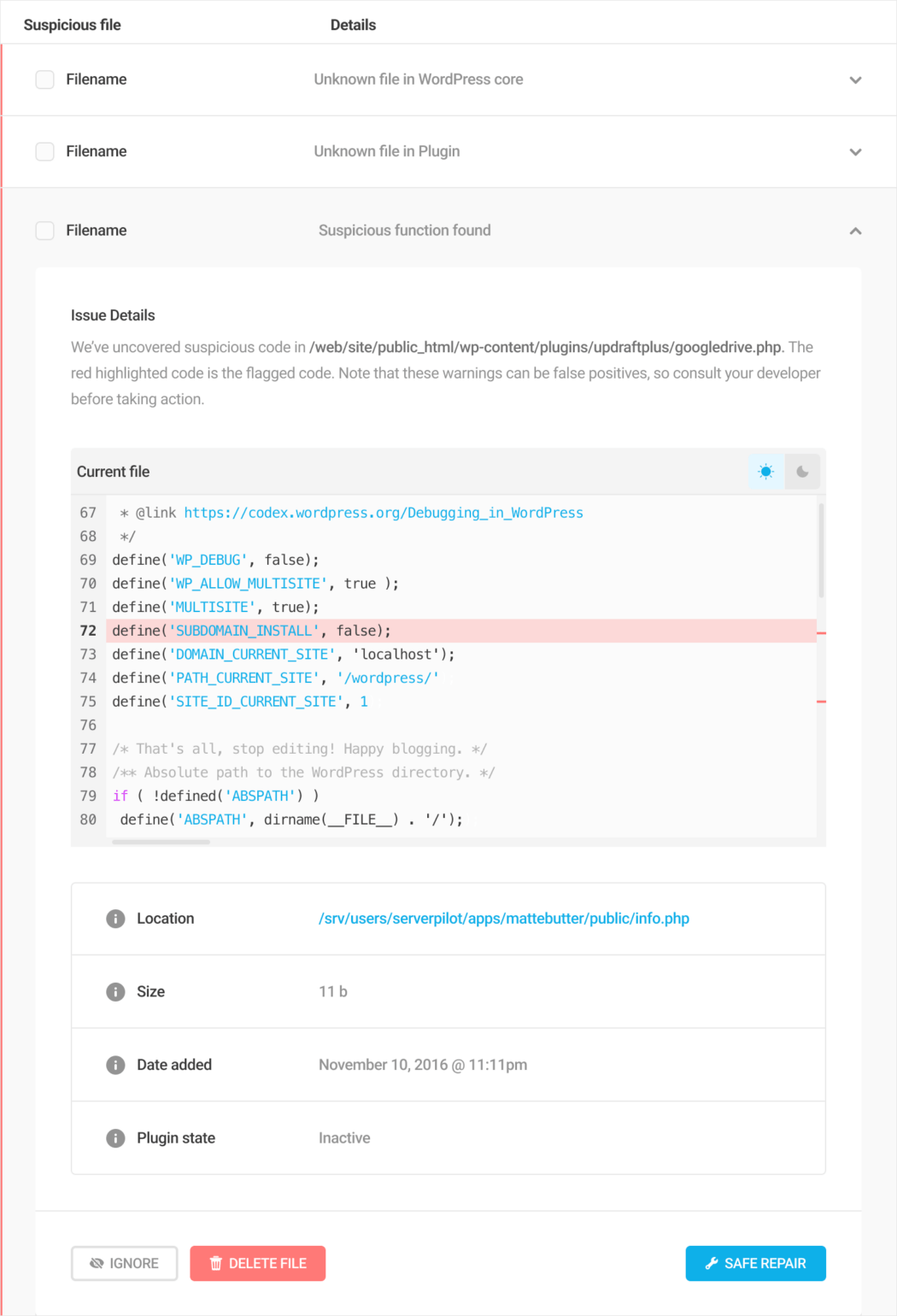
İşaretlenen bir işlevin veya şüpheli kodun şüpheli olduğu doğrulandıktan sonra, Defender size üç eylem sunar: Yoksay, Sil veya Güvenli Onarım (not: 'Sil' seçeneğinin etkin hale gelmesi için eklentiyi devre dışı bırakmanız gerekebilir).
V4.0'dan önce, şüpheli dosyaların silinmesi zaman zaman bir eklentinin, temanın, hatta tüm web sitesinin bozulmasına neden oluyordu. Çoğu zaman bu, eklentiden veya temadan gelen kodun Defender tarafından şüpheli olarak işaretlenmesinden kaynaklanır.
Ancak sorun, yanlış pozitif olduğunda ortaya çıkar; bu, işaretlenen dosyanın kendi başına kötü amaçlı olmadığı, eklentinin (veya temanın) çekirdek dosyalarının bir parçası olduğu ve tema ya da eklenti geliştiricisi tarafından eklenen riskli kodu içerdiği anlamına gelir. Dolayısıyla bu dosyayı silmek sitede hatalara neden olabilir, işlevselliği bozabilir, hatta sitenin tamamını bozabilir.
Defender Pro v4.1'den itibaren kullanıcılar artık şüpheli dosyaları hemen silmek yerine 30 gün veya daha uzun bir süre boyunca onarmayı ve karantinaya almayı/yedeklemeyi tercih edebilir. Dosyalar yeni karantina sekmesi altında depolanır ve gerektiğinde dosyaları manuel olarak geri yükleme de dahil olmak üzere bunları geri yüklemenize olanak tanır. Bu, şüpheli dosyaları işlemek için arıza korumalı bir yöntem sağlar ve işler ters giderse veya yanlış pozitif sonuçlar verirse bir geri yükleme seçeneği sunar.
Not: Güvenli Onarım seçeneği yalnızca bulunan şüpheli kodun eklentinin orijinal kodundan farklı olması durumunda kullanılabilir. Ayrıca Güvenli Onarım şu anda yalnızca WordPress.org eklentileriyle çalışmaktadır.
Değiştirilen Dosyalar
Bir eklenti, tema veya WordPress çekirdek dosyasındaki kod, resmi WordPress deposunda bulunanlarla eşleşmiyorsa. Defender dosyayı Değiştirilmiş dosya olarak işaretleyecektir. Orijinal dosyayı geri yüklemek bu sorunu çözer.
Defender'ın (ve Defender Ücretsiz eklentisinin) önceki sürümlerinde, eklentinin Kötü Amaçlı Yazılım Taraması bölümünde, WordPress deposundan yeni bir dosya getiren ve sunucu dizinindeki mevcut dosyanın yerini alan bir "Geri Yükle" düğmesi bulunur.
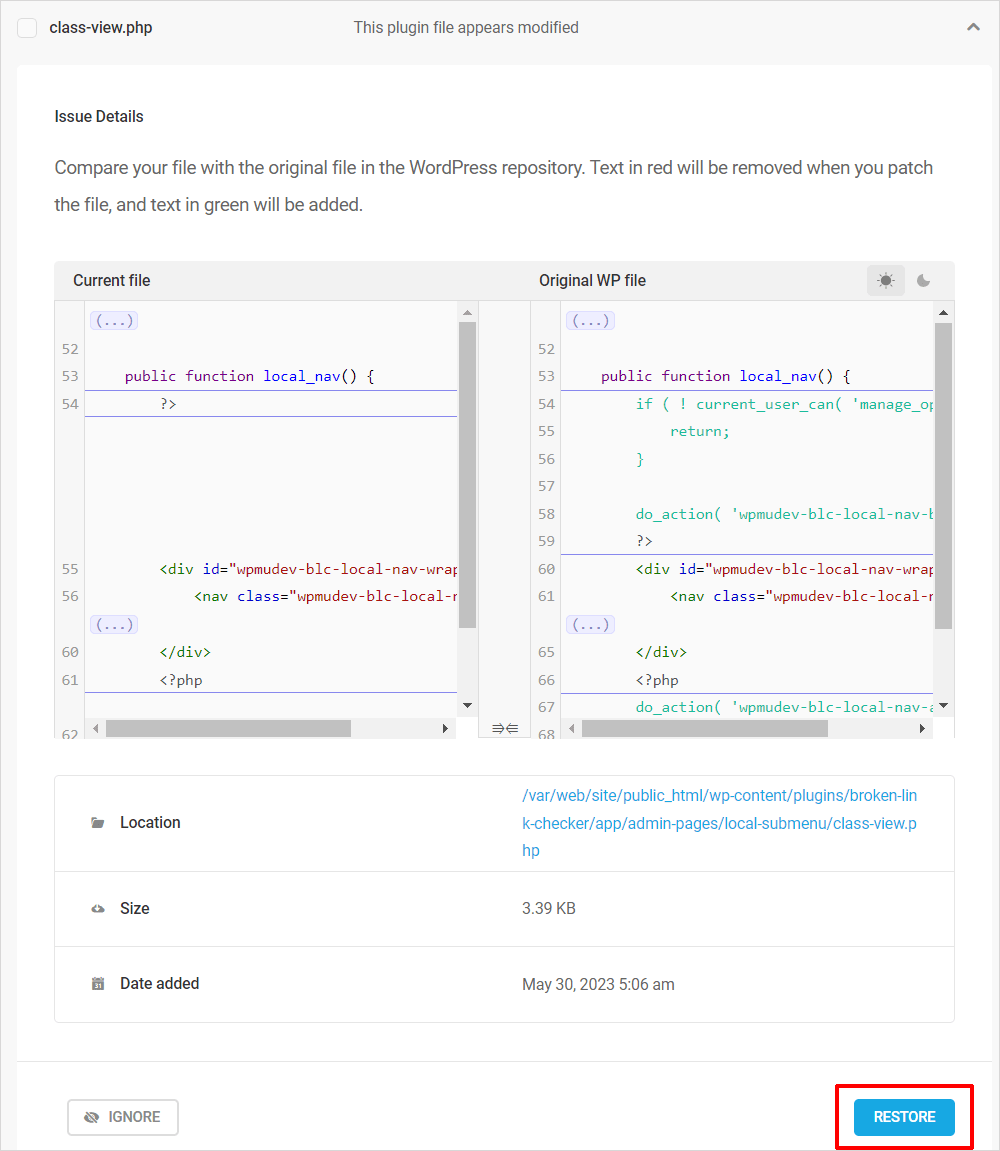
Ancak, bir dosya bir yönetici veya site geliştiricisi tarafından değiştirildiğinde (örneğin, belirli bir işlevsellik için özel bir kod ekleyerek), dosyanın silinmesi veya orijinaliyle değiştirilmesi, özel kodun veya işlevselliğin kaybına neden olabilir ve bazı durumlarda , sitelerin bozulmasına yol açar.
Defender Pro'da Geri Yükleme artık Güvenli Onarımdır . Bu yeni özellik yalnızca değiştirilen dosyayı WordPress deposundaki orijinal dosyayla değiştirmekle kalmıyor, aynı zamanda değiştirilen dosyayı değiştirmeden önce karantinaya alma seçeneği de ekleyerek kullanıcıların gerekirse dosyayı geri yüklemesine olanak tanıyor.

Dosyaları Onarma
Onarım, sunucu dizinindeki bir dosya herhangi bir nedenle değiştirildiğinde kullanışlı bir özelliktir. Akıllıca WordPress deposundan yeni bir dosya alır ve onu sunucu dizinindeki geçerli dosyayla değiştirir. (Bu özelliğin nasıl kullanılacağı hakkında daha fazla ayrıntı için aşağıya bakın.)
ÜCRETSİZ E-KİTAP
Kârlı bir web geliştirme işine giden adım adım yol haritanız. Daha fazla müşteri kazanmaktan deli gibi ölçeklenmeye kadar.
ÜCRETSİZ E-KİTAP
Bir sonraki WP sitenizi sorunsuz bir şekilde planlayın, oluşturun ve başlatın. Kontrol listemiz süreci kolay ve tekrarlanabilir hale getirir.
Karantinaya Alınan Dosyalar
Sunucunuzdaki değiştirilmiş ve/veya şüpheli dosyalar karantinaya alınır ve uzak bir dizine ( /wp-content/.defender-security-quarantine ) taşınarak, gerektiğinde dosyaları geri yüklemenize olanak tanır (aşağıda daha ayrıntılı olarak açıklanmıştır).
Defender'ın Güvenli Onarım Özelliği Nasıl Kullanılır
Yeni Güvenli Onarım özelliğini kullanmak için Defender Pro'yu yüklediğinizden ve eklentinin en son sürümü çalıştırdığından emin olun. Şu anda ücretsiz Defender WordPress Güvenlik eklentimizi kullanıyorsanız WPMU DEV üyesi olarak Pro'ya yükseltmeyi düşünün.
Ayrıca Güvenli Onarım özelliğinin çalışması için eklentinin ayarlarını aşağıda gösterildiği gibi etkinleştirdiğinizden emin olun.

Defender Pro v4.1 (minimum) yüklü ve yukarıdaki ayarlar yapılandırılmış haldeyken, Defender > Kötü Amaçlı Yazılım Taraması > Yeni Tarama'ya giderek yeni bir Kötü Amaçlı Yazılım Taraması çalıştırın.
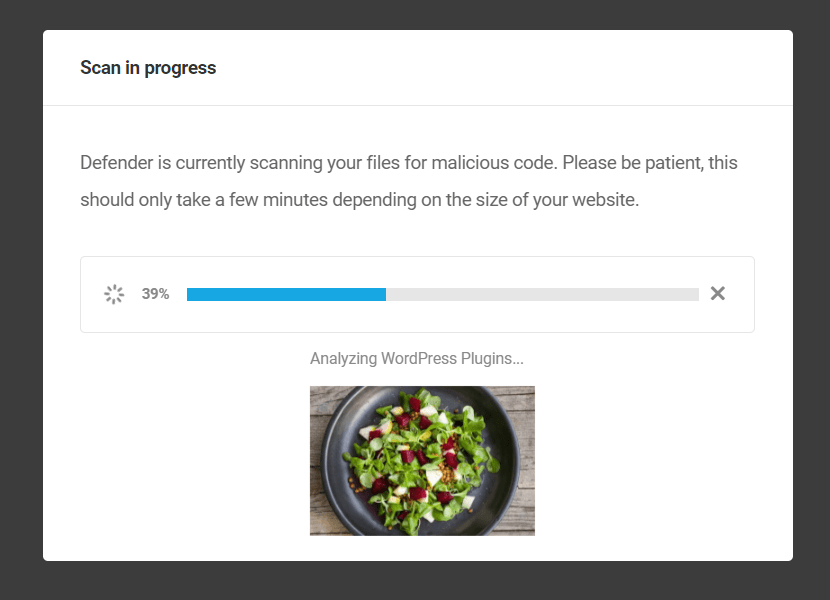
Tarama tamamlandıktan sonra değiştirilmiş veya şüpheli dosyaları kontrol edin.
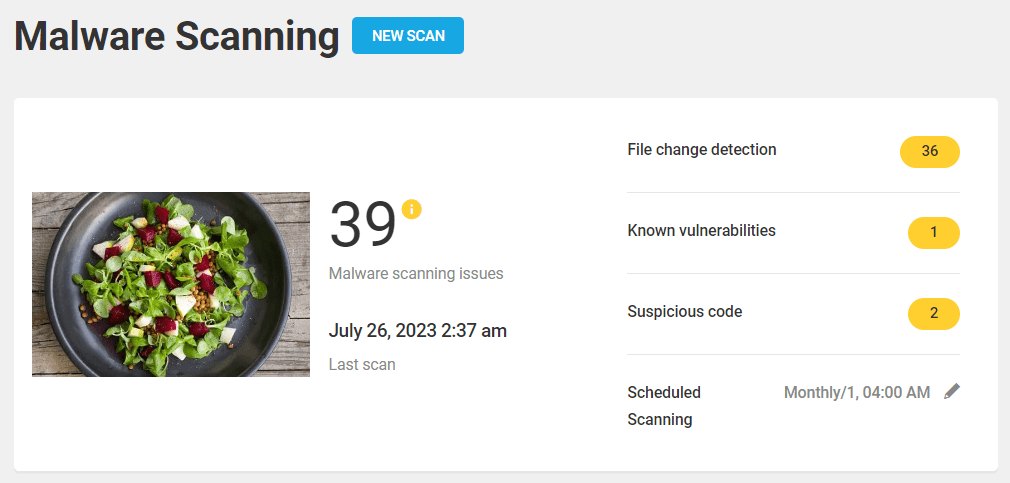
Ardından, Kötü Amaçlı Yazılım Taraması > Sorunlar sekmesine tıklayın.
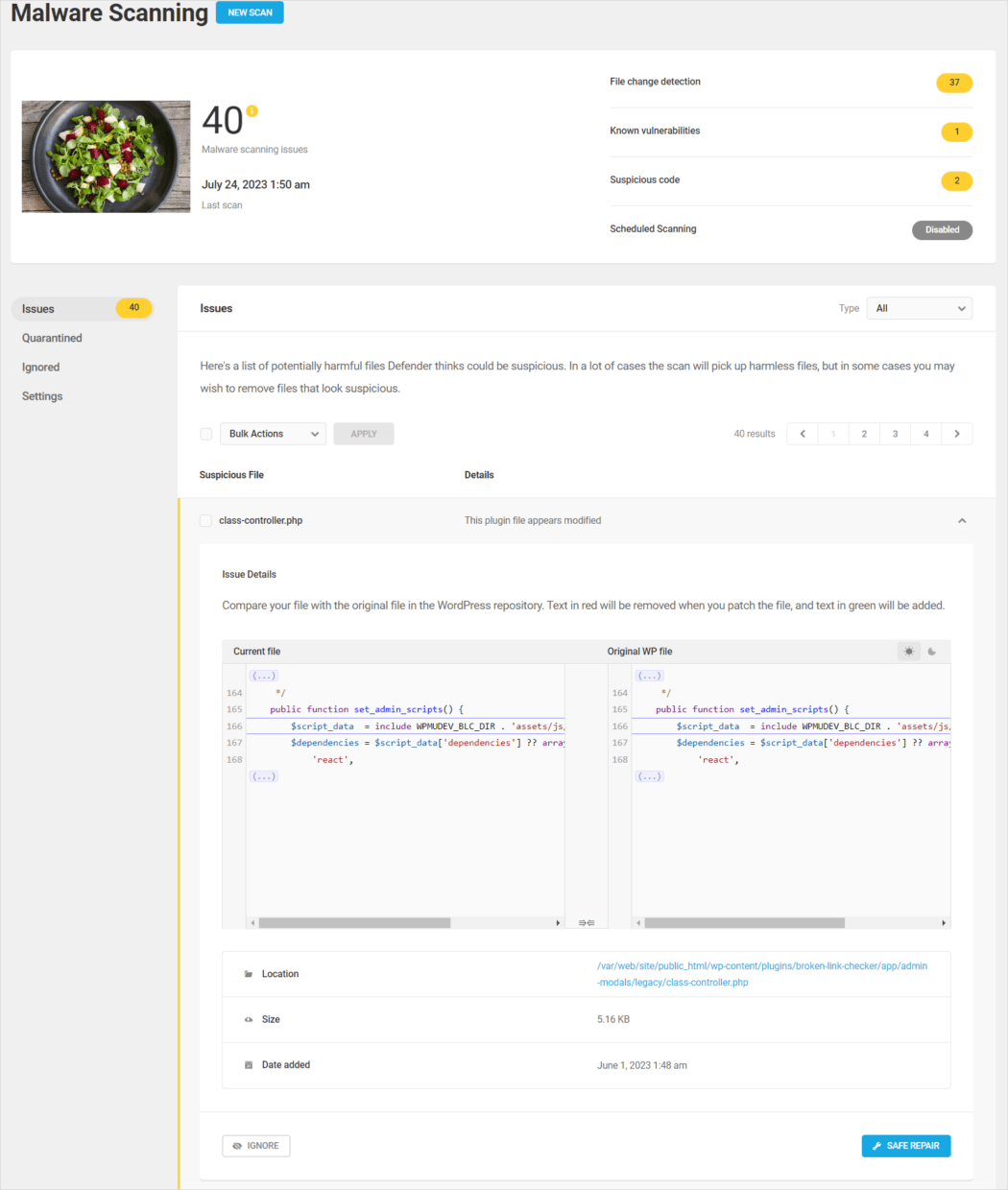
Bir dosya seçin ve Güvenli Onarım düğmesine tıklayın.
Seçilen dosyayı onarma ve/veya karantinaya alma seçeneği sunulacaktır.
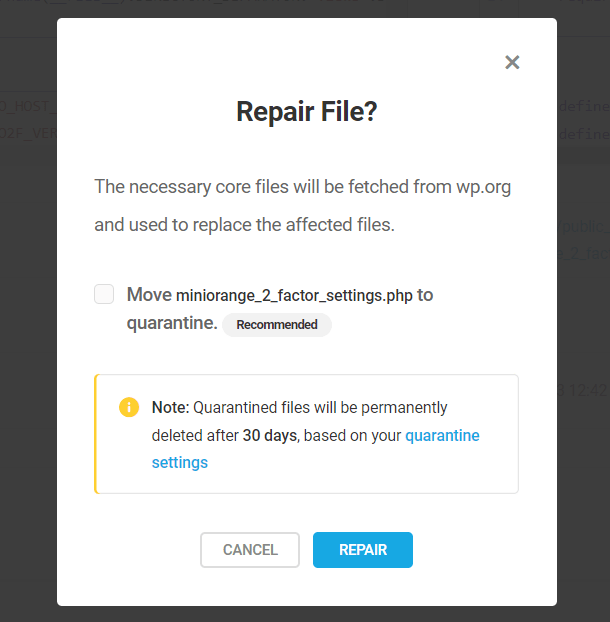
Varsayılan olarak karantinaya alınan dosyaların otomatik olarak silinmeden önce 30 gün boyunca izole halde kalacağını unutmayın. Bu varsayılan süreyi değiştirmek isterseniz, Karantina süresini Kötü Amaçlı Yazılım tarama ayarlarında yapılandırabilirsiniz.
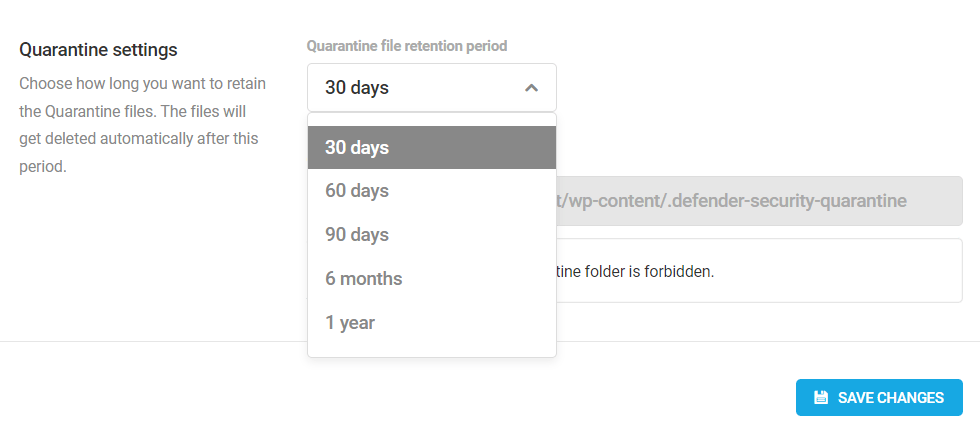
Karantinaya Alınan Dosyaları Geri Yükleme
Karantinaya alınan dosyaları iki yoldan biriyle geri yükleyebilirsiniz:
- WordPress Admin aracılığıyla : Defender > Kötü amaçlı yazılım taraması > Karantinaya alındı bölümüne gidin.
- Hub Aracılığıyla : Güvenlik sekmesi altındaki Karantinaya Alınmış Hub widget'ını kullanın.
Karantinaya Alınan Dosyaları WordPress Yöneticisi Aracılığıyla Geri Yükleme
Karantinaya alınan dosyalar yeni karantina sekmesi altında listelenir.
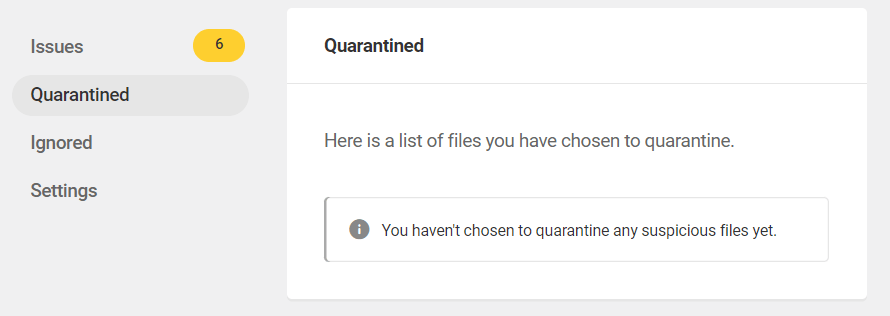
Karantinaya alınan dosyaları WordPress yöneticinizden geri yüklemek için WordPress sitenizde oturum açın ve Defender Pro > Kötü Amaçlı Yazılım Taraması > Karantinaya Alındı bölümüne gidin.
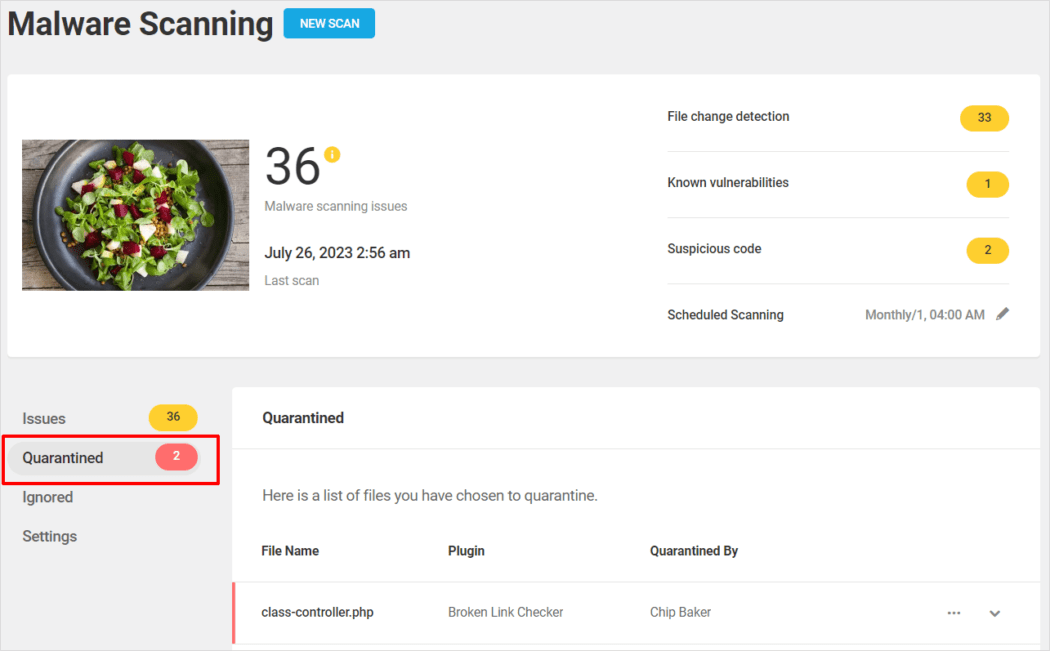
Bu bölüm, karantinaya alınan dosyalarınızı gözden geçirmenizi ve bunları geri yüklemeyi veya kalıcı olarak silmeyi seçmenizi sağlar.
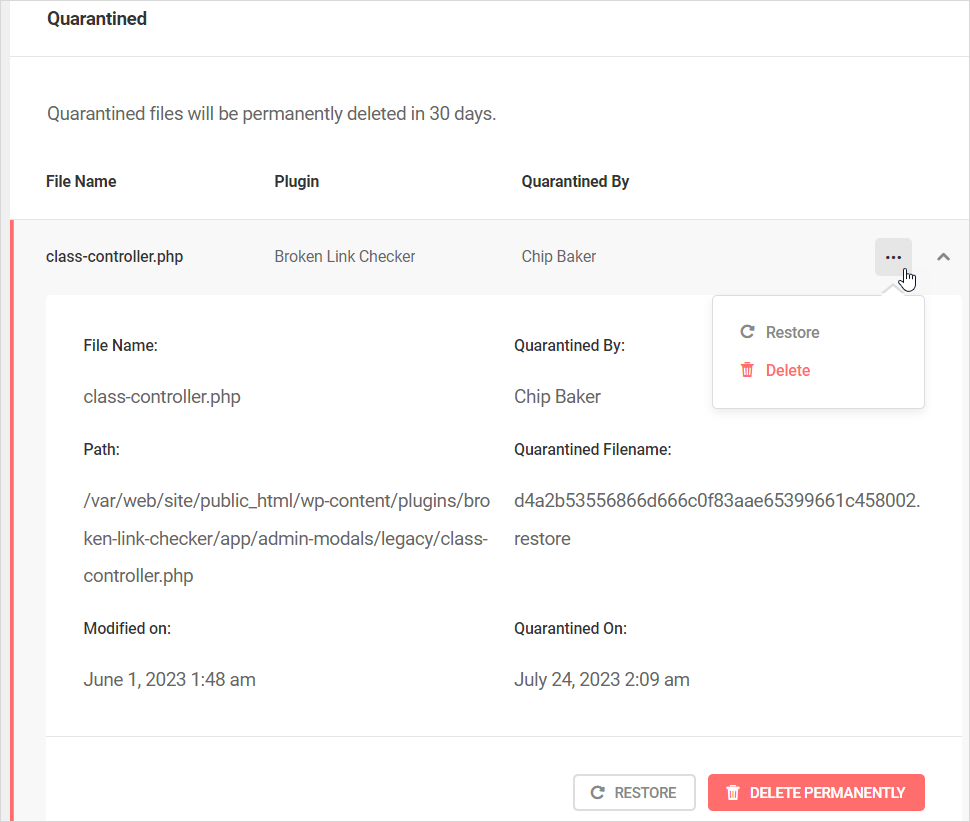
Dosyalar ayrıca /wp-content/.defender-security-quarantine adresinden indirilerek manuel olarak da geri yüklenebilir.
Karantinaya Alınan Dosyaları Hub Aracılığıyla Geri Yükleme
Hub'ın Güvenliği sekmesi, en son karantinaya alınan dosyalarınızı (en fazla 5 dosyaya kadar) listeler ve web sitesinin çalışıp çalışmadığına bağlı olarak aşağıdaki seçenekleri sunar.
- Web sitesi çalışır durumdaysa dosyalar Hub'dan geri yüklenebilir.
- Web sitesi kapalıysa , karantinaya alınan dosya(lar)ın FTP/SSH kullanılarak manuel olarak nasıl geri yükleneceğiyle ilgili talimatlar görüntülenecektir.
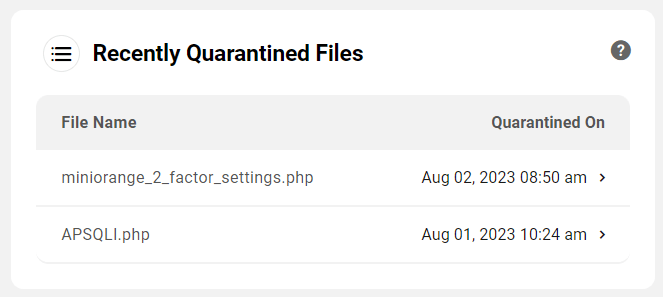
Defender Kullanarak Dosyaları Güvenle Onarın
Defender 4.1 artık, değiştirilmiş veya şüpheli dosya tehditlerini karantinaya alma ve onarma ile bunları tamamen silmek yerine dosyaları izole etmenin güçlü bir kombinasyonunu uygulamanıza olanak tanır; böylece karantinaya alınan dosyalar gerektiğinde geri yüklenebildiğinden sitenizin bozulması riskini azaltır.
Yeni Güvenli Onarım özelliğinin ve tüm seçeneklerinin kullanımına ilişkin tüm ayrıntılar için Defender eklentisi belgeleri bölümüne bakın.
